Cómo combinar hojas en Google Sheets
Hojas De Google Google Héroe / / April 03, 2023

Ultima actualización en
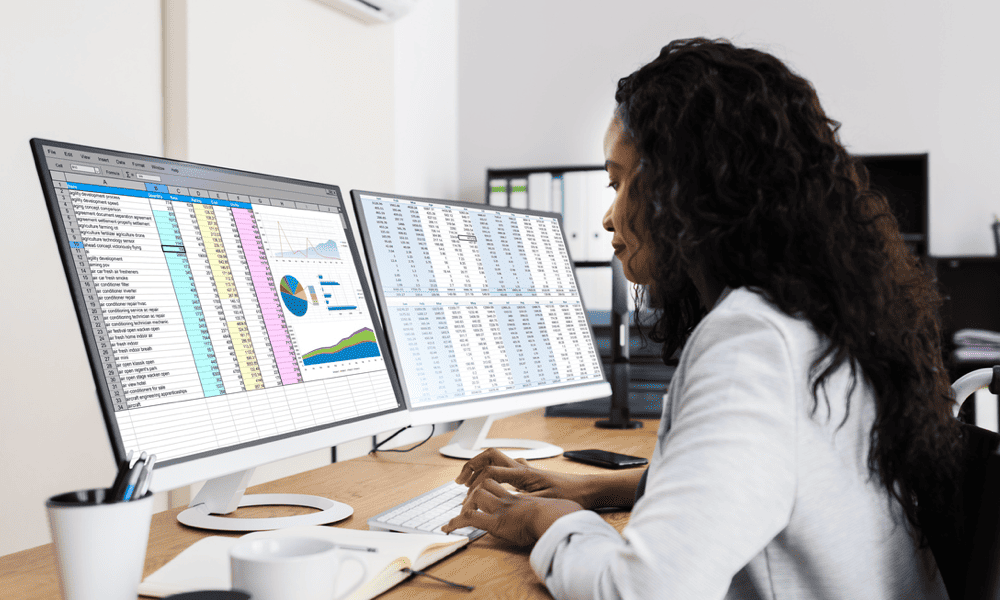
Combinar hojas en Hojas de cálculo de Google puede ayudarlo a organizar y analizar sus datos. Esta guía explica cómo.
Si tiene varias hojas en una hoja de cálculo de Hojas de cálculo de Google, es posible que desee fusionarlas para que sea más fácil analizar y estructurar sus datos.
La combinación de hojas en Google Sheets combinará los datos de varias hojas en una sola hoja. Esto debería permitirle organizar y trabajar mejor con sus datos, creando una hoja de cálculo más optimizada.
Si desea saber cómo fusionar hojas en Google Sheets, siga los pasos a continuación.
Uso de la opción Copiar hoja
Puede copiar todo el contenido existente en una hoja de Google Sheets y colocarlo en otra. Esta es la forma más rápida y sencilla de fusionar varias hojas en Hojas de cálculo de Google.
Para copiar varias hojas en una hoja en Hojas de cálculo de Google:
- Abre tu Hoja de cálculo de Google Sheets.
- En la pestaña inferior, haga clic con el botón derecho en la hoja que desea fusionar.
- Seleccionar Copiar a > Hoja de cálculo existente del menú emergente.
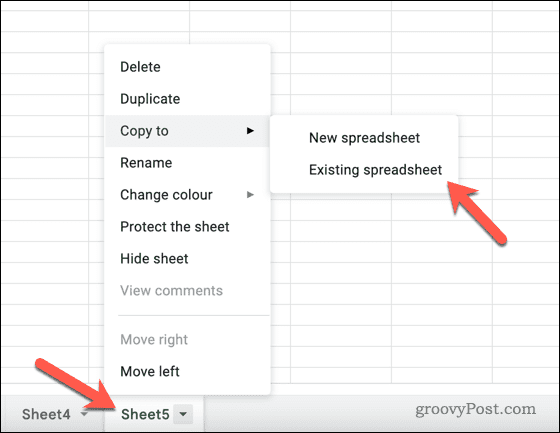
- En el menú emergente, elija el nuevo archivo de hoja de cálculo para copiar los datos.
- Hacer clic Insertar para copiar la hoja.
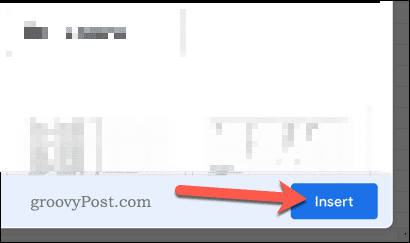
- Una vez que haya copiado los datos de la hoja en una hoja, puede eliminar las hojas anteriores del archivo original haciendo clic con el botón derecho en la pestaña de la hoja en la parte inferior y seleccionando Borrar.
- Seleccionar Ocultar hoja si prefiere conservar los datos originales y ocultar la hoja.
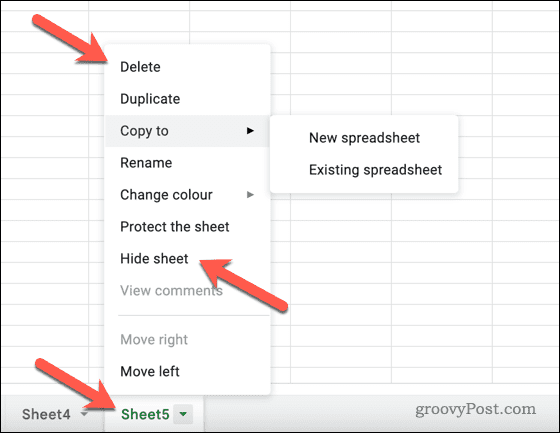
Una vez que haya copiado sus hojas, los datos aparecerán en la hoja de cálculo que seleccionó para su uso.
Uso de la función IMPORTRANGO
De manera confusa, una hoja en Google Sheets podría referirse a dos cosas. Podría referirse a las hojas individuales en su hoja de cálculo. También podría referirse al propio archivo de la hoja de cálculo.
El método anterior se refiere a copiar hojas individuales en una hoja de cálculo diferente. Sin embargo, ¿qué hace si prefiere fusionar datos de varias hojas en una sola hoja?
Para ello, puede utilizar el IMPORTRANGO función. Esta función mostrará los datos de las hojas existentes (en varios archivos) y los colocará en una hoja para que los use.
Para usar la función IMPORTRANGE en Hojas de cálculo de Google:
- Abre tu Hoja de cálculo de Google Sheets.
- Seleccione la hoja en la que desea fusionar datos desde las pestañas en la parte inferior.
- En la parte inferior de sus datos existentes y en una celda vacía, tipo:=IMPORTRANGO(
- Entre comillas, escriba la URL de la hoja de la que desea importar datos, seguida de una coma.
- Después de la coma, y entre comillas, escriba el nombre de su otra hoja y el rango de celdas de esa hoja que desea importar (por ejemplo, “Hoja1!A1:Z100”).
- Cierra los paréntesis y presiona el botón Ingresar clave (por ejemplo, =IMPORTRANGO(“ https://docs.google.com/spreadsheets/d/abcd”, “Hoja1!A1:Z100”)
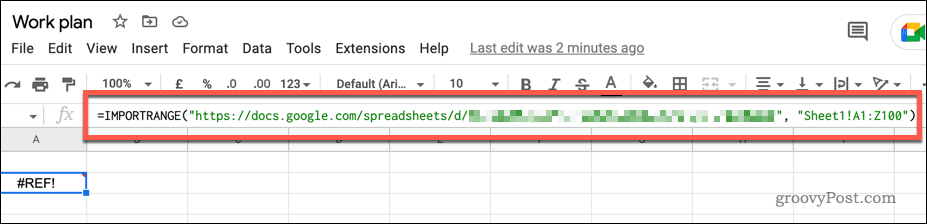
- Aparecerá una ventana emergente que le pedirá que conceda acceso a la hoja. Hacer clic Permitir el acceso para confirmar.
- Si no es así, seleccione la celda nuevamente y haga clic en Permitir el acceso.
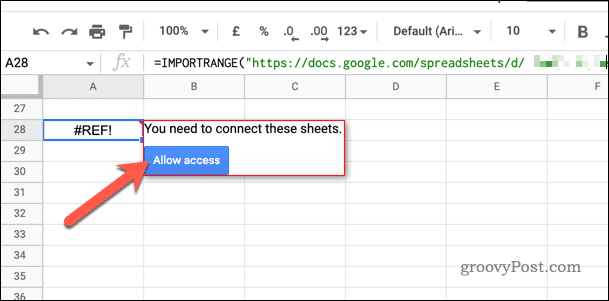
Los datos del rango de celdas especificado en la otra hoja ahora se importarán a la hoja actual.
Para editar los datos en su rango importado, abra la hoja que contiene los datos y realice los cambios. Luego deberá actualizar la hoja con la fórmula IMPORTRANGE si los datos no se actualizan.
Uso de la herramienta de importación
Con la herramienta Importar, también puede importar otros tipos de archivos de hojas de cálculo (incluidos los archivos CSV y XLSX) a una hoja de cálculo de Hojas de cálculo de Google. Esta herramienta le permite agregar cualquier dato importado a una hoja existente en su hoja de cálculo.
Para usar la herramienta de importación para combinar hojas en Hojas de cálculo de Google:
- Abre tu Hoja de cálculo de Google Sheets.
- Seleccionar Archivo > Importar del menú superior.
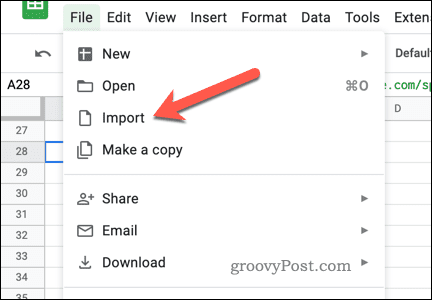
- Haga clic en el Seleccione un archivo de su computadora opción.
- Para cargar un archivo en su lugar, haga clic en el Subir pestaña y cárguelo primero.
- De lo contrario, elija el archivo de hoja de cálculo que desea importar del menú y haga clic en Insertar.
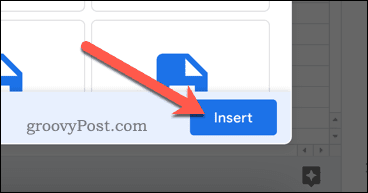
- Seleccionar Agregar a la hoja actual bajo Importar ubicación en el cuadro de diálogo Importar archivo.
- Hacer clic Datos de importacion.
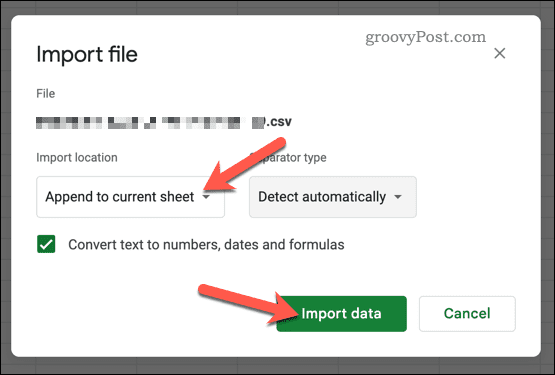
Los datos importados se agregarán a la hoja existente, reemplazando cualquier dato existente. Si Agregar a la hoja actual no está disponible como una opción, es posible que primero deba convertir su archivo original. Por ejemplo, si cargó un archivo XLSX desde Microsoft Excel, es posible que primero deba guardar sus datos como un archivo CSV para garantizar la compatibilidad.
Organización de los datos de sus hojas de cálculo de Google
Combinar hojas en Hojas de cálculo de Google siguiendo los pasos anteriores es otra forma de avanzar en su hoja de cálculo y facilitar el análisis de sus datos.
Si está buscando llevar sus habilidades de Google Sheets al siguiente nivel, puede probar muchos otros consejos. Por ejemplo, si necesita realizar cálculos en sus datos, puede aprender cómo sumar una columna en Google Sheets.
Alternativamente, puede personalizar la apariencia de su hoja de cálculo aprendiendo Cómo cambiar el tamaño de celda en Hojas de cálculo de Google. Finalmente, si necesita encontrar información específica dentro de su hoja de cálculo, puede usar la función de búsqueda en Hojas de cálculo de Google para localizarlo rápidamente.
Cómo encontrar su clave de producto de Windows 11
Si necesita transferir su clave de producto de Windows 11 o simplemente la necesita para realizar una instalación limpia del sistema operativo,...
Cómo borrar la memoria caché, las cookies y el historial de navegación de Google Chrome
Chrome hace un excelente trabajo al almacenar su historial de navegación, caché y cookies para optimizar el rendimiento de su navegador en línea. La suya es cómo...

